
Lesley Fowler
0
1627
93
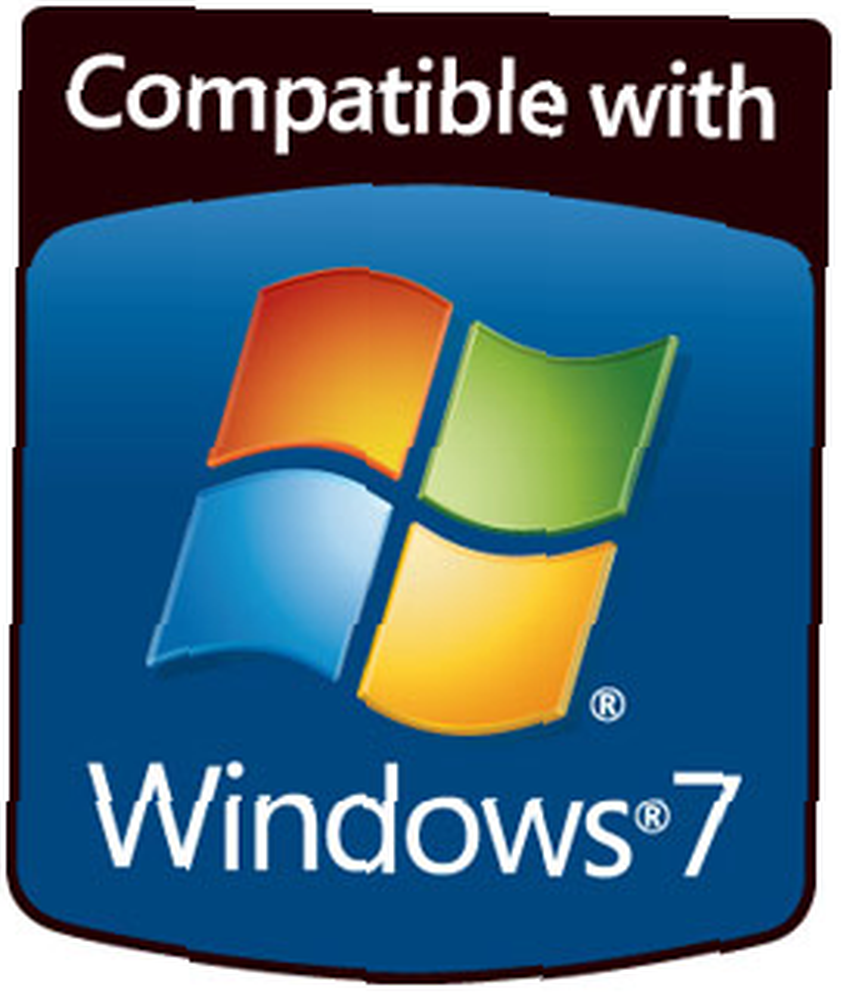 Zdá se, že Microsoft při uvolňování nového operačního systému postupuje strnulě. Nejprve hodí na trh polovinu hotového výrobku. Nyní kachna! Poté, co se zpětná vazba vrací, přísně brání produkt, ale tajně začnou opravovat všechny své chyby. Další věc, kterou víte, že vydávají nový lesklý operační systém, který je stěží nový, ale alespoň všechny chyby jsou opraveny. Nakonec se na tom všichni shodnou.
Zdá se, že Microsoft při uvolňování nového operačního systému postupuje strnulě. Nejprve hodí na trh polovinu hotového výrobku. Nyní kachna! Poté, co se zpětná vazba vrací, přísně brání produkt, ale tajně začnou opravovat všechny své chyby. Další věc, kterou víte, že vydávají nový lesklý operační systém, který je stěží nový, ale alespoň všechny chyby jsou opraveny. Nakonec se na tom všichni shodnou.
V současné době se jedná o Windows 7. Všechny vtipky stranou, jedná se o solidní operační systém se spoustou pěkných nových funkcí. A pokud jste čekali na upgrade, nyní je čas, je to bezpečné! Nedávno jsem vysvětlil vydání systému Windows 7 jednoduchými slovy Vydání systému Windows 7 jednoduchým způsobem vysvětleno Vydání systému Windows 7 jednoduchým způsobem a jak vybrat ten pravý pro vás. V tomto článku vám ukážu, jak otestovat, zda je váš hardware a software připraven provést přechod na Windows 7. Je to velmi důležité, protože možná budete muset investovat do více než jen nového operačního systému..
Microsoft provedl tento proces kontroly vašeho současného systému co nejjednodušší. Poskytují nástroj s názvem Windows 7 Upgrade Advisor. Tato aplikace prozkoumá váš počítač a určí, které hardwarové a softwarové produkty jsou kompatibilní se systémem Windows 7. Program poté poskytuje pokyny k tomu, co musíte udělat před instalací systému Windows 7.
Minimální požadavky na systém Windows 7
Než začnete, krátce si přečtěte minimální systémové požadavky pro obě bitové verze systému Windows 7.
32bitový Windows 7:
- 1 GHz procesor.
- 1 GB RAM.
- 16 GB volného místa na pevném disku.
- Grafická karta podporující DirectX 9 s ovladačem WDDM 1.0 nebo vyšším.
Windows 7 64-bit:
- 1 GHz procesor.
- 2 GB RAM.
- 20 GB volného místa na pevném disku.
- Grafická karta podporující DirectX 9 s ovladačem WDDM 1.0 nebo vyšším.
Pokud si nejste jisti hardwarem, pokračujte pomocí Poradce pro upgrade na systém Windows 7 a případné nedostatky budou odhaleny. Pokud vás zajímá, jaký je rozdíl mezi 32bitovými a 64bitovými, podívejte se na tento článek od společnosti Mahendra: Jak si vybrat mezi 32bitovými a 64bitovými operačními systémy Windows 7 Jak si vybrat mezi 32bitovými a 64bitovými -bitové operační systémy Windows Jak si vybrat mezi 32bitovými a 64bitovými operačními systémy Windows Při instalaci systému Windows si můžete vybrat mezi 32bitovou a 64bitovou verzí operačního systému. Pomůžeme vám vybrat verzi, která je pro vás ta pravá. .
Nastavte Poradce pro upgrade na systém Windows 7
1. Připravte počítač k instalaci
Program podporuje Windows XP a Windows Vista. Pokud používáte systém Windows XP, musíte spustit aktualizaci Service Pack 2 a .NET Framework 2.0 nebo vyšší. Odkazy obsahují pokyny pro nastavení těchto dvou položek. Před pokračováním se ujistěte, že jsou nainstalovány.
2. Stáhněte a nainstalujte Poradce pro upgrade
Nyní, když máte připravený počítač, si můžete stáhnout poradce pro upgrade na Windows 7 od společnosti Microsoft.
3. Připravte počítač na spuštění testu
Společnost Microsoft doporučuje připojit všechna zařízení USB, která pravidelně používáte, například tiskárny, skenery nebo externí pevné disky. Poradce pro upgrade také zkontroluje kompatibilitu těchto zařízení. Před spuštěním nástroje Upgrade Advisor tedy připojte veškerý externí hardware.
Spusťte Poradce pro upgrade na systém Windows 7
To je snadná část. Spusťte program a klikněte na> Zahajte kontrolu tlačítko vpravo dole.
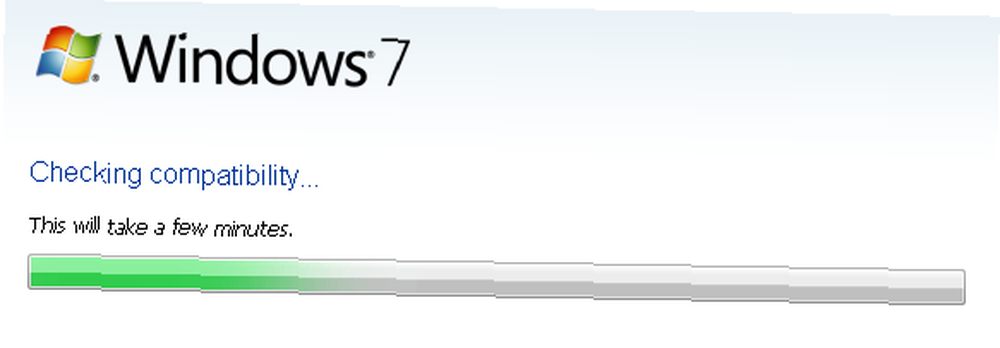
Krátce poté zobrazí výsledky Poradce pro upgrade na systém Windows 7. Existují dvě sestavy, jedna pro případ, že si přejete nainstalovat 32bitovou verzi systému Windows 7 a druhá pro 64bitovou verzi. Můžete uložit přehled buď jako .mht, nebo .html soubor, který se otevře v Internet Exploreru, nebo vytisknout zprávy.

Každá sestava je rozdělena do tří kategorií: systém, zařízení a programy. Nyní se podívejme na některé body, které bude zpráva řešit.
Na níže uvedeném snímku uvidíte, že při spuštění systému Windows XP budu muset provést vlastní instalaci systému Windows 7. Odkaz poskytuje další podrobnosti a užitečné informace o pozadí.

Zde je jeden z 11 problémů s mým systémem. Je to však jeden, který můžu vyřešit, a proto žlutá značka s vykřičníkem. Problémy, které nelze vyřešit, například nekompatibilní software, jsou zvýrazněny červenou barvou X.
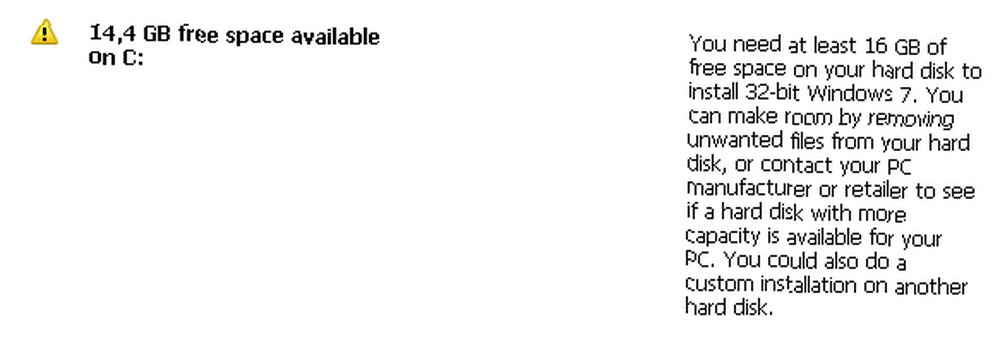
Najdete také seznam položek, které splňují požadavky nebo jsou kompatibilní se systémem Windows 7. Níže je uveden příklad.
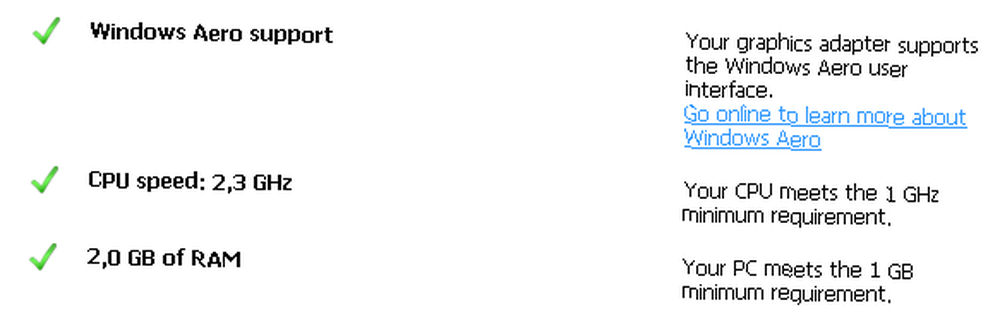
Kategorie zařízení zahrnuje interní i externí zařízení. Moje grafická karta je zřejmě kompatibilní se systémem Windows 7. Pokud některá základní část vašeho systému není kompatibilní, například grafická karta nebo procesor, musíte před instalací systému Windows 7 nahradit tento kus hardwaru kompatibilní verzí..
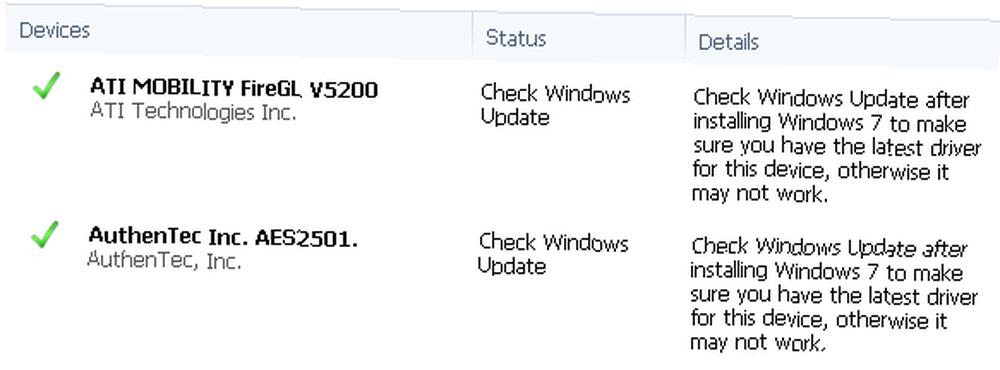
Nakonec je zkontrolována kompatibilita výběru programů. Poradce pro upgrade bude poskytovat řešení a odkazy, pokud jsou k dispozici, a to není omezeno na produkty společnosti Microsoft! V mém případě mě například doporučil „upgradovat na kompatibilní verzi“ Napteru nebo „navštívit web vydavatele s řešením“ pro software HP. Doporučení také obsahovala odkaz na příslušné stránky.

Bohužel v této kontrole kompatibility se nebere v úvahu několik klíčových programů, včetně Microsoft Office (ptám se proč), prohlížečů, e-mailových klientů jiných než Outlook, bezpečnostního softwaru a mnoho dalšího. Společnost Microsoft však poskytuje odkaz na své Centrum kompatibility se systémem Windows 7, kde můžete ručně zkontrolovat důležitý software a hardware.
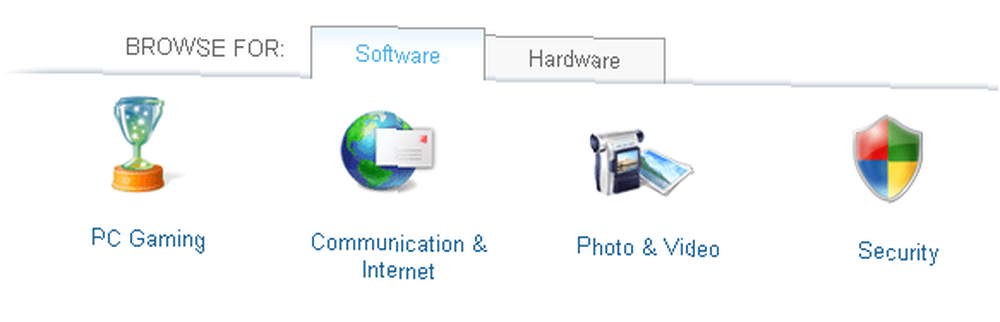
Pokud si myslíte, že jste připraveni upgradovat, podívejte se také na následující články:
- Jak upgradovat ze systému Windows XP na Windows 7 ve 4 jednoduchých krocích Jak upgradovat ze systému Windows XP na Windows 7 nebo 10 Jak upgradovat ze systému Windows XP na Windows 7 nebo 10 Pokud stále používáte systém Windows XP, je nejvyšší čas na upgrade! Ať už se chcete přesunout do systému Windows 10 nebo Windows 7, proces je většinou stejný. Vysvětlujeme to krok za krokem. od Varuna
- Upgrade na Windows 7: Požadavky a tipy k instalaci Upgrade na Windows 7: Požadavky a tipy k instalaci Upgrade na Windows 7: Požadavky a tipy k instalaci od Tiny
Nyní byste měli být velmi dobře připraveni.
S jakými problémy jste se setkali poté, co byl váš systém testován na kompatibilitu se systémem Windows 7? Jste schopni je vyřešit nebo potřebujete další radu?











